如何使用Photoshop调出色彩饱满的照片
1、单击“文件”→“打开”命令,在弹出的“打开”对话框中选择照片文件“茉莉花.jpg”,然后单击“打开”按钮。
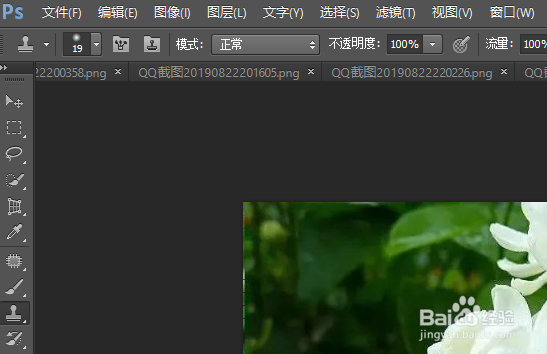
2、按下“Ctrl+U”组合键,弹出“色相/饱和度”对话框。
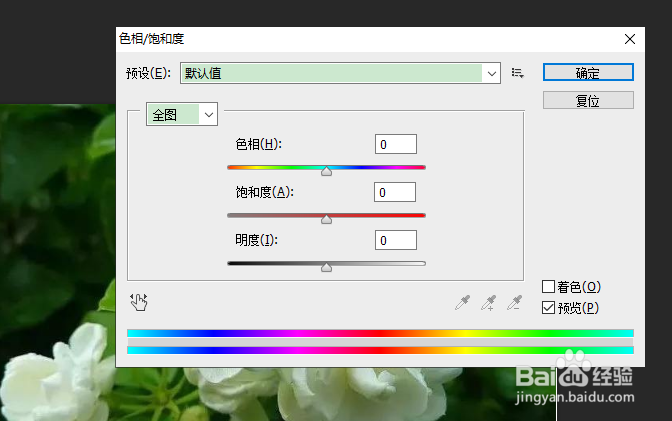
3、在下拉列表中选择“黄色”。设置“饱和度”为“+45”。
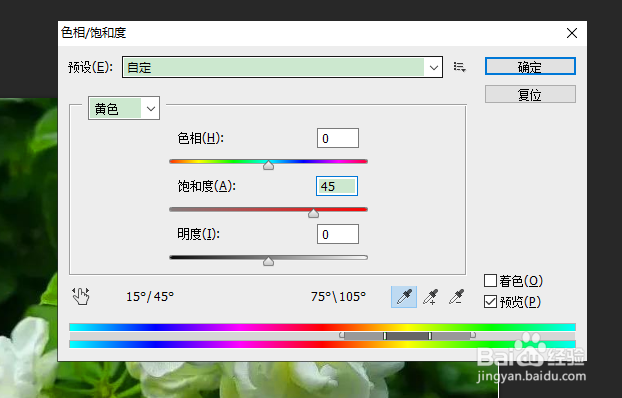
4、在下拉列表中选择“绿色”选项,然后设置“饱和度”为“+40”,“明度”为“+10”。单击“确定”按钮。
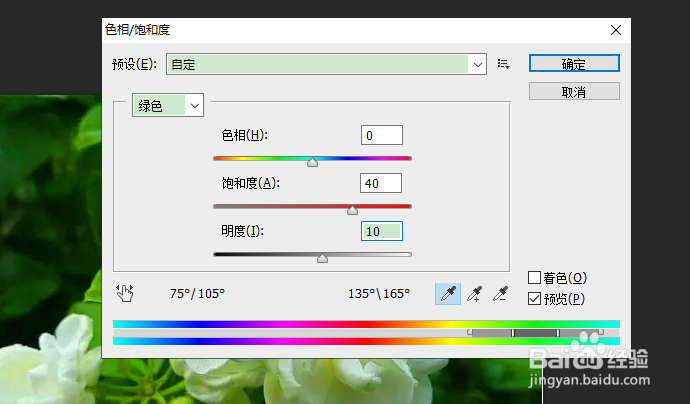
5、通过上一步的操作,照片的色彩更加饱满,效果如下图所示。

1、单击“文件”→“打开”命令,在弹出的“打开”对话框中选择照片文件“茉莉花.jpg”,然后单击“打开”按钮。
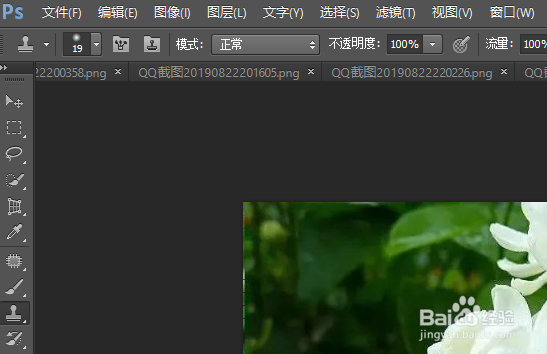
2、按下“Ctrl+U”组合键,弹出“色相/饱和度”对话框。
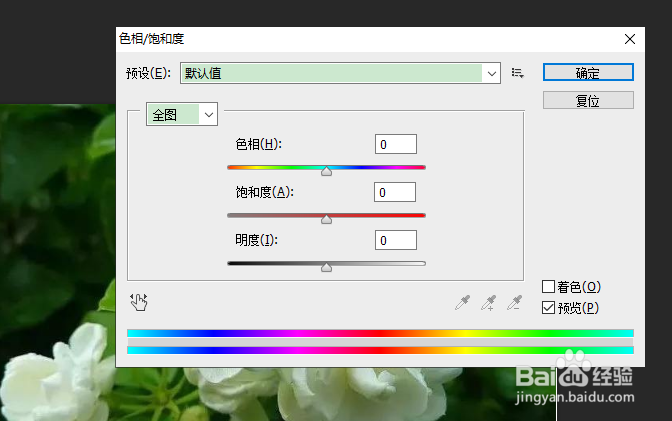
3、在下拉列表中选择“黄色”。设置“饱和度”为“+45”。
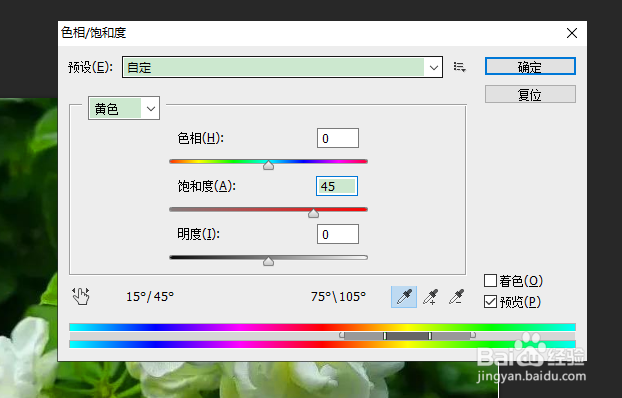
4、在下拉列表中选择“绿色”选项,然后设置“饱和度”为“+40”,“明度”为“+10”。单击“确定”按钮。
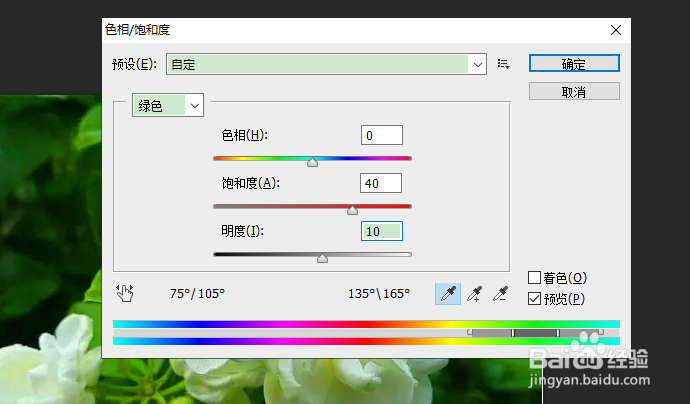
5、通过上一步的操作,照片的色彩更加饱满,效果如下图所示。
